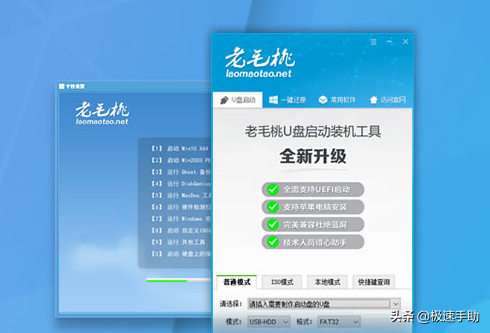1、如果电脑不是自带win10系统,可以直接从硬盘一键重装或U盘重装
2、如果电脑是自带win10机型,需改BIOS和分区表重装或通过高级修复命令重装
3、预装win10机型大都是64位系统,所以需要下载x64的win7系统来重装
4、重装之前务必备份好硬盘所有重要数据,防止重装失败导致数据丢失
5、务必先下载win7系统对应的硬件驱动程序,下面所需的文件也要提前准备好
6、新一代的cpu不再支持win7等旧系统,如果硬装win7,容易黑屏蓝屏变砖头,如果本文方法不行,需要用U盘格盘重装:uefi 电脑 gpt安装win7 64位系统教程(支持大于4G镜像)
一、准备工作:
1、备份C盘和桌面重要数据,避免数据丢失
2、win7原版系统下载:win7安装版系统下载(非ghost)
3、激活工具:
小马win7激活工具v3.1.8
gpt win7激活工具(非mbr引导的分区永久激活工具) v0.9绿色版
二、win10直接重装win7系统步骤如下1、由于预装win10的新电脑都是64位系统,所以我们下载x64版本的win7系统,下载到非C盘,比如下载到D盘,可以右键解压出来,也可以直接右键点击ISO文件选择\"装载\";
2、ISO文件装载后自动打开这个界面,复制所有文件;
3、放到D盘根目录,如果D盘文件很多,大家可以先建立一个文件夹,命名为\"win7\",将文件粘贴到win7文件夹中;
4、点击开始按钮,打开开始菜单,点击\"设置\"齿轮图标;
5、打开系统设置,找到并点击\"更新和安全\";
6、点击左侧列表中的\"恢复\"选项,在右侧点击高级启动下的\"立即重启\";
7、这时候电脑重启进入\"选择一个选项\",依次点击\"疑难解答\"—\"高级选项\";
8、在高级选项中点击\"命令提示符\";
9、需要选择一个帐户才能继续操作,选择你当前的帐户,比如Administrator;
10、如果有密码输入密码,没有密码就空着,直接点击\"继续\";
11、这时候进入命令提示符界面,如果win7文件放在根目录,输入命令D:\sources\setup.exe回车,如果放在win7文件夹,则输入命令D:\win7\sources\setup.exe回车;
12、通过命令打开win7安装程序,选择安装语言输入法,下一步;
13、勾选\"我接受许可条款\",下一步;
14、安装类型要选择\"自定义(高级)\";
15、选择\"驱动器选项(高级)\";
16、选择系统所在分区,比如图中是分区1,点击格式化,之后选择安装在分区1,点击下一步;
17、进入这个界面,执行win7系统安装过程,安装过程会重启2次,如果中间遇到无法正常启动的问题,是因为win7通不过secure boot的认证,此时需要进BIOS关掉secure boot;
18、接着进入系统配置过程,输入用户名,下一步;
19、如果有密钥输入密钥,没有产品密钥选择跳过;
20、这样win10就重装成win7系统了,最后下载小马win7激活工具进行激活,重启系统完成激活。
以上就是win10系统直接重装win7系统的全部过程,大家在没有U盘等工具的情况下,可以参考上面的方法直接装回win7系统。
电脑 电脑